Mir vama, dragi sljedbenici, danas ćemo govoriti o objašnjenju promijeniti lozinku za WiFi Ruter WE ZXHN H168N V3-1 u cijelosti i način sakrivanja i prikazivanja mreže za usmjerivač
ZTE VDSL WE ZXHN H168N V3-1
Abu 5 funti mjesečno
Prvo što napravimo je unijeti adresu stranice usmjerivača
Koji
Što je rješenje ako se stranica usmjerivača ne otvori s vama?
Molimo vas da pročitate ovu temu kako biste riješili ovaj problem
Ako vratim na tvorničke postavke reset Ili ako je usmjerivač nov, prikazat će vam se kao što je prikazano na sljedećoj slici
Tijekom objašnjenja ćete pronaći svaku sliku ispod njezina objašnjenja
Početna stranica usmjerivača

Ovdje se od vas traži korisničko ime i lozinka za stranicu usmjerivača
Koja je uglavnom slanina? admin i lozinku admin
Znajući da će u nekim usmjerivačima korisničko ime biti admin Mala slova i hemoroidi bit će na stražnjoj strani usmjerivača, a ako u njima ima slova, moramo ih napisati.

Prvo što učinimo je klik na Lokalna mreža
Zatim WLAN
Zatim Postavke SSID -a WLAN -a
Zatim WLAN SSID-1
SSID ime = Ovo je naziv Wi-Fi mreže, a da biste ga promijenili, morate ga promijeniti na engleskom
SSID Sakrij = Ovo je za skrivanje i prikazivanje Wi-Fi mreže. Ako pritisnemo Da, Wi-Fi mreža će biti skrivena
Encryption Type = Ovo je sustav za šifriranje Wi-Fi mreže i poželjno ga je odabrati
WPA2-PSK-AES
WPA zaporka = Ovo je lozinka za Wi-Fi, ako je trebate promijeniti, a ne mijenjati lozinku, da ne sadrži manje od 8 elemenata, bilo simbola, slova ili brojki, a najvažnije je ako stvorite slova, morate biti veliki ili mali kako biste se mogli ponovno povezati s mrežom s novom lozinkom
maksimalni klijenti = Ovdje možete ograničiti broj uređaja koji se mogu spojiti na Wi-Fi mrežu
Slijedite donju sliku da biste izvršili ovaj postupak i za dodatna pojašnjenja

A odavde
Objasnite kako onemogućiti značajku Wi-Fi sa stranice usmjerivača

odavde
Objasnite kako sakriti Wi-Fi mrežu

odavde
Promijenite Wi-Fi način rada, promijenite raspon mreže i prilagodite njezinu frekvenciju

odavde
Odaberite kanal emitiranja WiFi mreže

odavde
Onemogućite značajku WPS

Za više pojedinosti o ovoj verziji usmjerivača slijedite ovaj članak
A ako imate bilo kakvih pitanja ili prijedloga, ostavite komentar i mi ćemo vam odmah odgovoriti
Molimo vas da prihvatite naše iskrene pozdrave


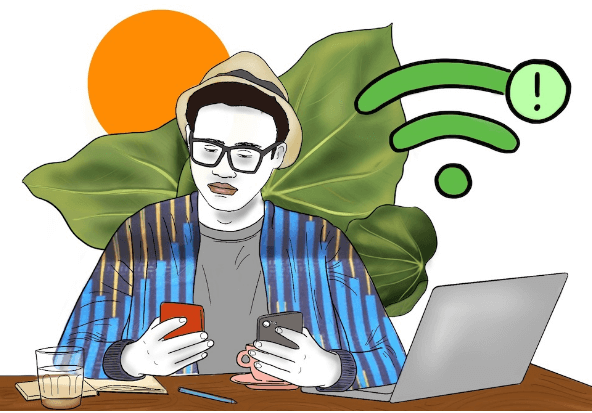
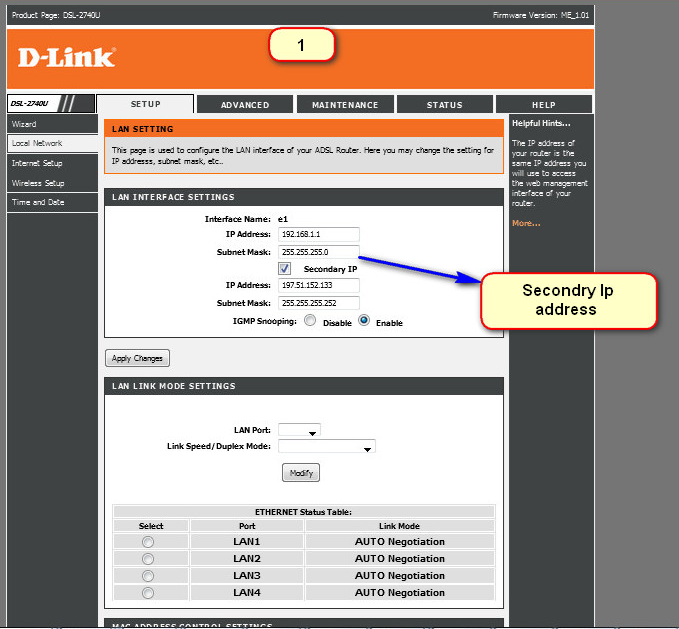






Više nego divno, hvala vam puno